|
|
|
|
Das Bedienfeld kann je nach Modell von Ihrem Gerät abweichen. Es gibt mehrere Arten von Bedienfeldern. |
M267xN/M287xND/M287xDW
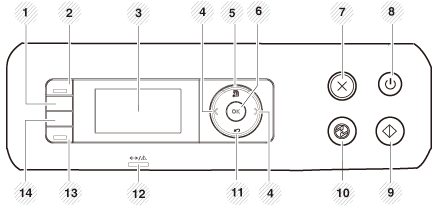
|
1 |
Ermöglicht Ihnen, die Vorder- und Rückseite eines Ausweises, z. B. eines Führerscheins, auf eine Seite zu kopieren (siehe Kopieren von Ausweisen). |
||
|
2 |
|
Schaltet um zwischen Scan- und Kopiermodus. Die LED leuchtet im Scan-Modus. Im Kopiermodus leuchtet sie nicht. |
|
|
3 |
|
Das Display zeigt den aktuellen Status und Eingabeaufforderungen während eines Vorgangs an. |
|
|
4 |
Pfeiltasten nach links/rechts |
Zum Blättern durch die verfügbaren Optionen des ausgewählten Menüs und zum Vergrößern bzw. Verkleinern von Werten. |
|
|
5 |
|
|
Mit dieser Taste öffnen Sie das Menü und blättern durch die verfügbaren Menüs (siehe Aufrufen des Menüs). |
|
6 |
|
Mit dieser Taste wird die Auswahl auf dem Bildschirm bestätigt. |
|
|
7 |
|
|
Zum Anhalten eines Vorgangs. |
|
8 |
|
|
Zum Ein-und Ausschalten des Geräts oder zum Beenden des Energie-Sparmodus. Wenn Sie das Gerät ausschalten wollen, halten Sie die Taste für mindestens drei Sekunden gedrückt. |
|
9 |
|
|
Zum Starten eines Auftrags. |
|
10 |
|
|
Wechselt in den Energiesparmodus. |
|
11 |
|
|
Kehrt zum übergeordneten Menü zurück. |
|
12 |
Zeigt den Gerätestatus an (siehe Erläuterung der Status-LED). |
||
|
13 |
Eco |
Schaltet den Öko-Modus ein, so dass weniger Toner und weniger Papier verbraucht wird (siehe Öko-Druck). |
|
|
14 |
|
Passt die Helligkeitsstufe an, um eine Kopie leichter lesen zu können, wenn die Vorlage z. B. schwache Bleistiftanmerkungen und dunkle Bilder enthält. |
|
|
|
Konfiguriert auf einfache Weise die Drahtlosnetzwerk-Verbindung ohne Zuhilfenahme des Computers (siehe Drahtlosnetzwerk-Setup). |
||
M267xF/M267xFN/M287xFD/M267xFH/M287xFW/ M267xHN/M287xHN/M288xFW/M288xHW
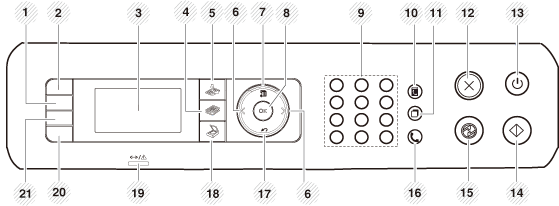
|
1 |
|
Passt die Helligkeitsstufe an, um eine Kopie leichter lesen zu können, wenn die Vorlage z. B. schwache Bleistiftanmerkungen und dunkle Bilder enthält. |
||||
|
2 |
Ermöglicht Ihnen, die Vorder- und Rückseite eines Ausweises, z. B. eines Führerscheins, auf eine Seite zu kopieren (siehe Kopieren von Ausweisen). |
|||||
|
3 |
|
Das Display zeigt den aktuellen Status und Eingabeaufforderungen während eines Vorgangs an. |
||||
|
4 |
|
|
Schaltet auf Kopiermodus. |
|||
|
5 |
|
|
Schaltet auf Faxmodus. |
|||
|
6 |
Pfeiltasten nach links/rechts |
Zum Blättern durch die verfügbaren Optionen des ausgewählten Menüs und zum Vergrößern bzw. Verkleinern von Werten. |
||||
|
7 |
|
|
Öffnet das Menü und wechselt zwischen den verfügbaren Menüoptionen. |
|||
|
8 |
|
Mit dieser Taste wird die Auswahl auf dem Bildschirm bestätigt. |
||||
|
9 |
Ziffernblock |
Hiermit wählen Sie Rufnummern oder geben alphanumerische Zeichen ein. |
||||
|
10 |
|
|
Mit dieser Taste können Sie häufig verwendete Faxnummern speichern oder nach gespeicherten Faxnummern suchen. |
|||
|
11 |
|
|
Zur Wiederholung der Anwahl der zuletzt gewählten Nummer im Bereitschaftsmodus oder zum Einfügen einer Pause in eine Faxnummer im Bearbeitungsmodus. |
|||
|
12 |
|
|
Zum Anhalten eines Vorgangs. |
|||
|
13 |
|
|
Zum Ein-und Ausschalten des Geräts oder zum Beenden des Energie-Sparmodus. Wenn Sie das Gerät ausschalten wollen, halten Sie die Taste für mindestens drei Sekunden gedrückt. |
|||
|
14 |
|
|
Zum Starten eines Auftrags. |
|||
|
15 |
|
|
Wechselt in den Energiesparmodus. |
|||
|
16 |
|
|
Wenn Sie diese Taste drücken, hören Sie den Wählton. Geben Sie dann die Faxnummer ein. Es ist so ähnlich, als wenn Sie telefonieren und dabei die Freisprechfunktion benutzen. |
|||
|
17 |
|
|
Kehrt zum übergeordneten Menü zurück. |
|||
|
18 |
|
|
Schaltet auf Scannermodus. |
|||
|
19 |
Zeigt den Gerätestatus an (siehe Erläuterung der Status-LED). |
|||||
|
20 |
|
Schaltet den Öko-Modus ein, so dass weniger Toner und weniger Papier verbraucht wird (siehe Öko-Druck). |
||||
|
21
|
Drücken Sie diese Taste, und auf dem Display wird angezeigt. Wenn Sie den aktiven Bildschirm drucken möchten, wählen Sie . Wenn Sie den gesamten Bildschirm drucken möchten, wählen Sie .
|
|||||
|
|
Wenn Sie die Vorlagen über das Vorlagenglas kopieren, können Sie ein kopiertes Bild bis auf 25 % verkleinern bzw. bis auf 400 % vergrößern. (siehe Verkleinerte oder vergrößerte Kopie). |
|||||
|
|
Konfiguriert auf einfache Weise die Drahtlosnetzwerk-Verbindung ohne Zuhilfenahme des Computers (siehe Drahtlosnetzwerk-Setup). |
|||||











